无线上网可以说是应用越来越广泛了,不管是笔记本电脑、手机以及台式电脑都会借助无线Wifi来进行上网,这时就需要在我们的操作系统中设置好无线wifi,然而今天有网友求助,说他用的win8无线网络受限,也就是Win8.1连接wifi受限,如果碰到这种问题该怎么办呢?出现win8无线网络受限的问题有很多种,下面我们采用排除法来解决。
一、检测无线网络是否正常
首先们得排除win8无线网络连接没有问题,检测最简单的方法就是有手机试试能否上网,因为手机采用的操作系统不相同,如果同样是出现win8无线网络受限而无法上网,那么Win8.1连接wifi受限也同样如此,如果手机上网一切正常,那么说明win8无线网络受限与操作系统及设置相关。
二、检查无线网络是否勾选“为此网络启用联邦信息处理标准”
如果我们在无线设置中没有勾选这一项,有些用户会出现这种win8无线网络受限情况,你可以尝试勾选这一选项看能不能解决解决Wifi无线受限或者网络不稳定的情况。
设置的方法很简单,只需二步。
1、打开网络连接,然后在无线网络名称中,点击右键,然后点击“状态”,如下图所示:

2、进入无线网络状态设置后,再依次点击“无线网络属性”,打开无线网络属性后,切换到顶部的“安全选项”,接下来再点击底部的“高级设置”,如下示意图所示:

三、网卡驱动问题
有时可能是因为网卡驱动造成win8无线网络受限或上网不稳定等原因,解决的方法就是升级网卡驱动程序,你可以通过驱动精灵等软件来进行网卡升级。通过以上几种方法基本可以排除win8无线网络受限的问题,如果还是不能解决试试360自动的断网急救箱,这一工具会自动检测电脑网络环境问题,如果有问题,我们按照提示点击修复即可。
四、方法/步骤
1
同时按住键盘上“Windows徽标” 键和“X”键,可以在系统工具快捷入口打开“设备管理器”。
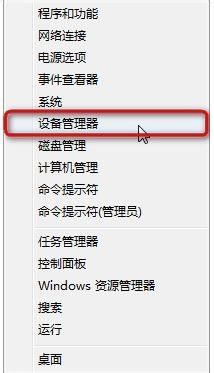
2
在“设备管理器”中,选择“无线网卡适配器”并右键点“属性”,
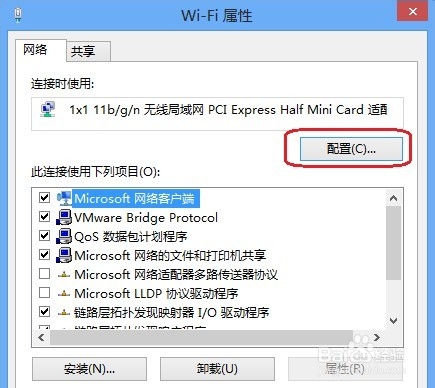
3
在弹出的对话框点击“配置”后,在弹出的如下对话框中点击“电源管理”,去掉“允许计算机关掉此设备以节约能源”选项
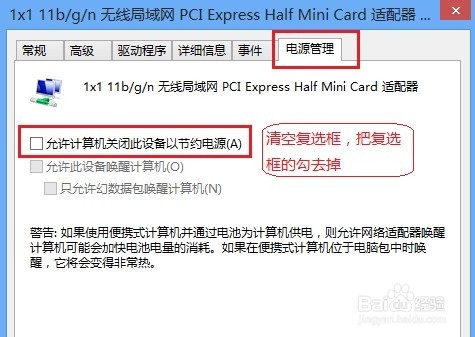
 咨 询 客 服
咨 询 客 服